Starfield, o jogo altamente aguardado da Bethesda, conquistou o mundo dos jogos. No entanto, alguns jogadores relataram um Starfield corte de áudio questão, que supostamente pode ser bastante frustrante.
É normal que até mesmo jogos AAA apresentem esses bugs, e se você se encontra entre aqueles que enfrentam esses problemas, há absolutamente não há necessidade de se preocupar. Neste artigo, iremos guiá-lo através de alguns etapas práticas de solução de problemas para colocar seu áudio de volta nos trilhos e aproveitar ao máximo a experiência Starfield.

Aqui está uma lista das correções que explicaremos:
- Mudando para um fone de ouvido com fio de 3,5 mm
- Verificando sua saída de som
- Desativando o recurso Windows Sonic
- Melhorias de áudio
- Atualizando drivers de áudio
- Entrando em contato com o suporte da Bethesda
Você pode querer pular para aquele que considera mais eficaz, mas vamos começar a analisar individualmente cada um deles logo abaixo.
Como você pode corrigir o problema de corte de áudio do Starfield?
Se você é um dos muitos jogadores que está enfrentando o temido bug de corte de áudio de Starfield, aqui estão as etapas que você pode seguir para resolver o problema em detalhes:
Mude para um fone de ouvido com fio de 3,5 mm

Embora os fones de ouvido sem fio sejam fantásticos para jogos, alguns usuários relataram problemas com eles no Starfield. Se você não estiver recebendo nenhum áudio, tente mudar para um fone de ouvido confiável com fio de 3,5 mm.
Experiência pessoal: Um jogador compartilhou que resolveu o problema mudando de seus fones de ouvido sem fio Razer BlackShark V2 Pro para um Logitech G Pro X, um fone de ouvido com fio.
Verifique sua saída de som
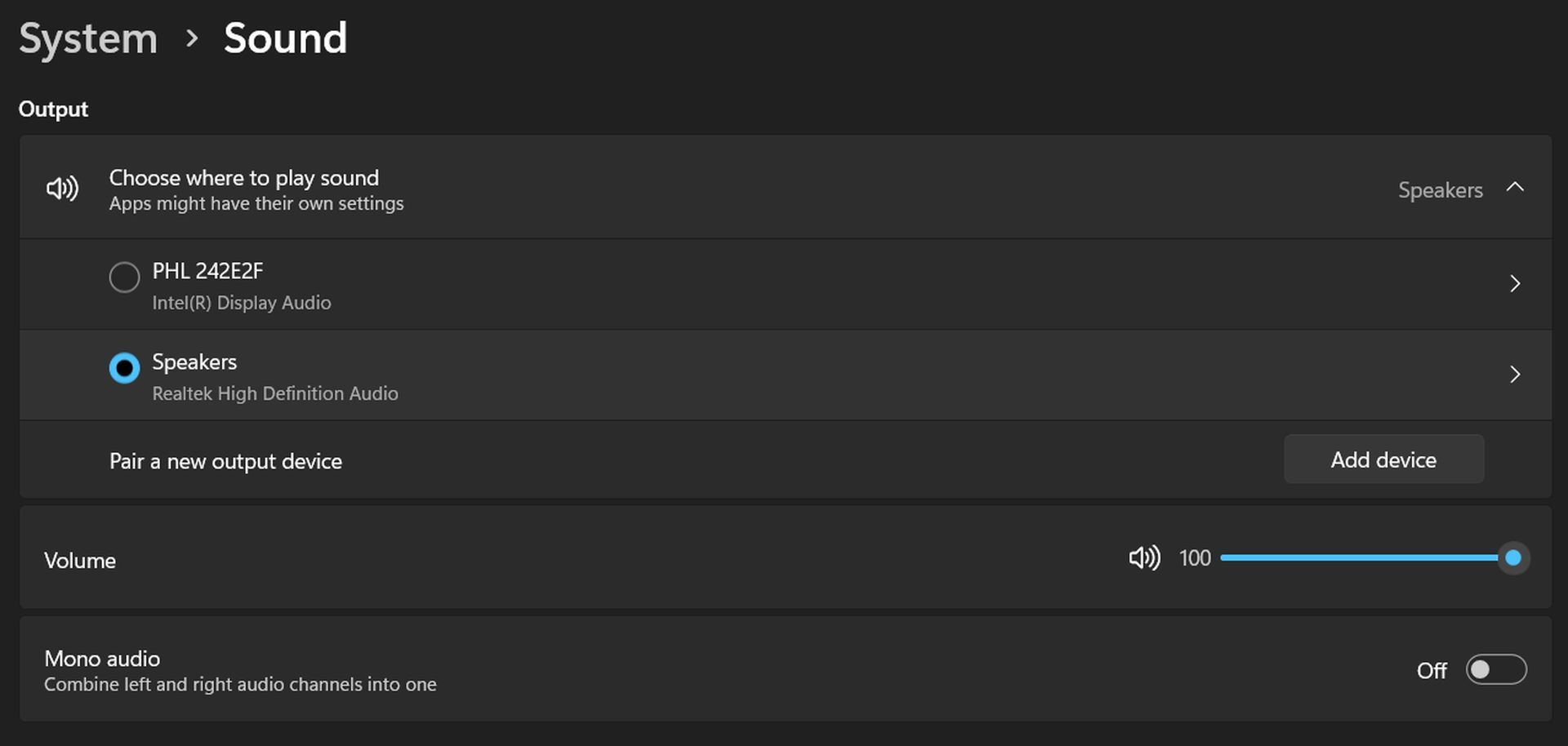
Às vezes, a saída de áudio padrão pode mudar quando você conecta um novo dispositivo de áudio, como fones de ouvido. Isso pode fazer com que o áudio não seja encaminhado pelos fones de ouvido conforme o esperado.
Para resolver isso, siga estas etapas:
- Localize o ícone do alto-falante no canto inferior direito da tela.
- Clique com o botão direito nele e selecione “Configurações de som”.
- Escolha o dispositivo de saída apropriado na lista de dispositivos de áudio conectados.
- Ajuste as configurações de volume se necessário, clique em “OK” e saia.
- Reinicie o Starfield e seu áudio deverá estar funcionando corretamente.
Desative o recurso Windows Sonic
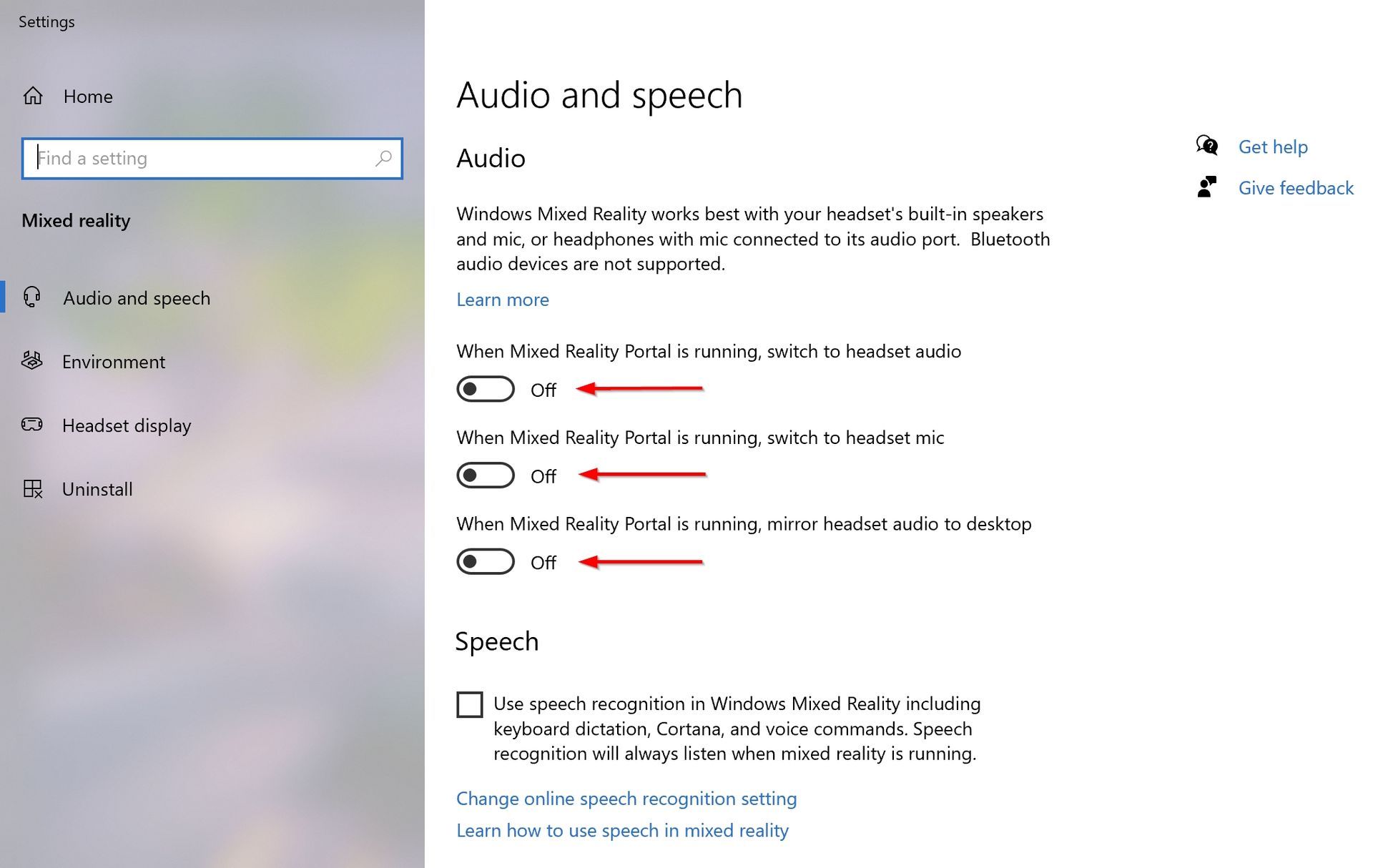
Desative os recursos de áudio do Windows, como Spatial Sound e Sonic, pois às vezes eles podem introduzir complicações desnecessárias sem fornecer benefícios significativos.
Para desativar esses recursos:
- Selecione “Iniciar” > “Configurações” > “Sistema” > “Som” > “Configurações relacionadas” > “Painel de controle de som”.
- Na janela Dispositivos de reprodução, selecione seu dispositivo de reprodução e clique em “Propriedades”.
- Em Formato de som espacial, selecione “Desligado” e clique em “Aplicar”.
Melhorias de áudio
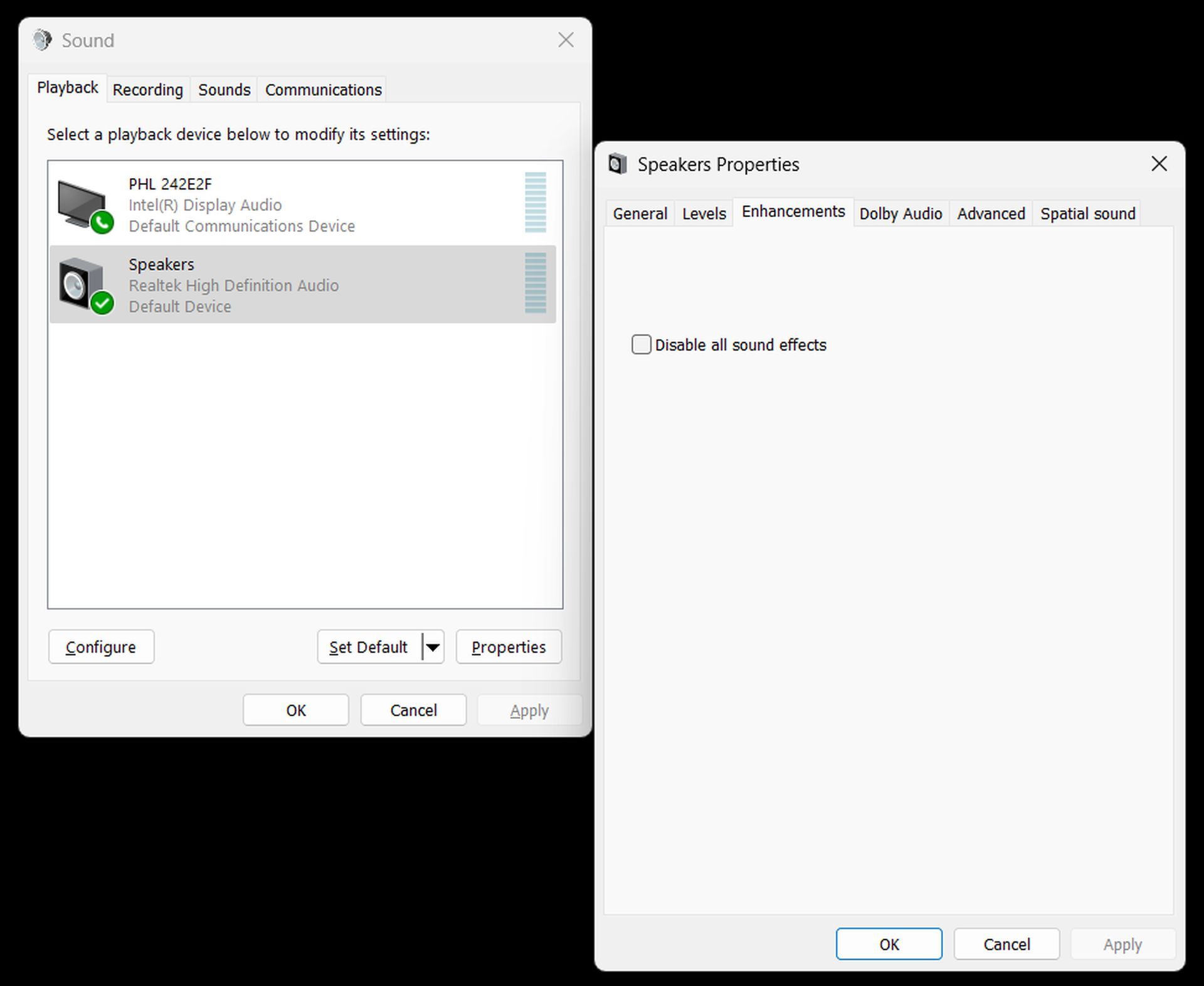
Você também pode tentar ativar os aprimoramentos de áudio, caso eles tenham sido desativados acidentalmente. Siga esses passos:
- Clique em “Configurações de som” e vá para a aba “Reprodução”.
- Clique com o botão direito em “Dispositivos de reprodução” e selecione “Propriedades”.
- Navegue até a guia “Aprimoramentos” e certifique-se de que os aprimoramentos de áudio estejam ativados.
Atualizar drivers de áudio
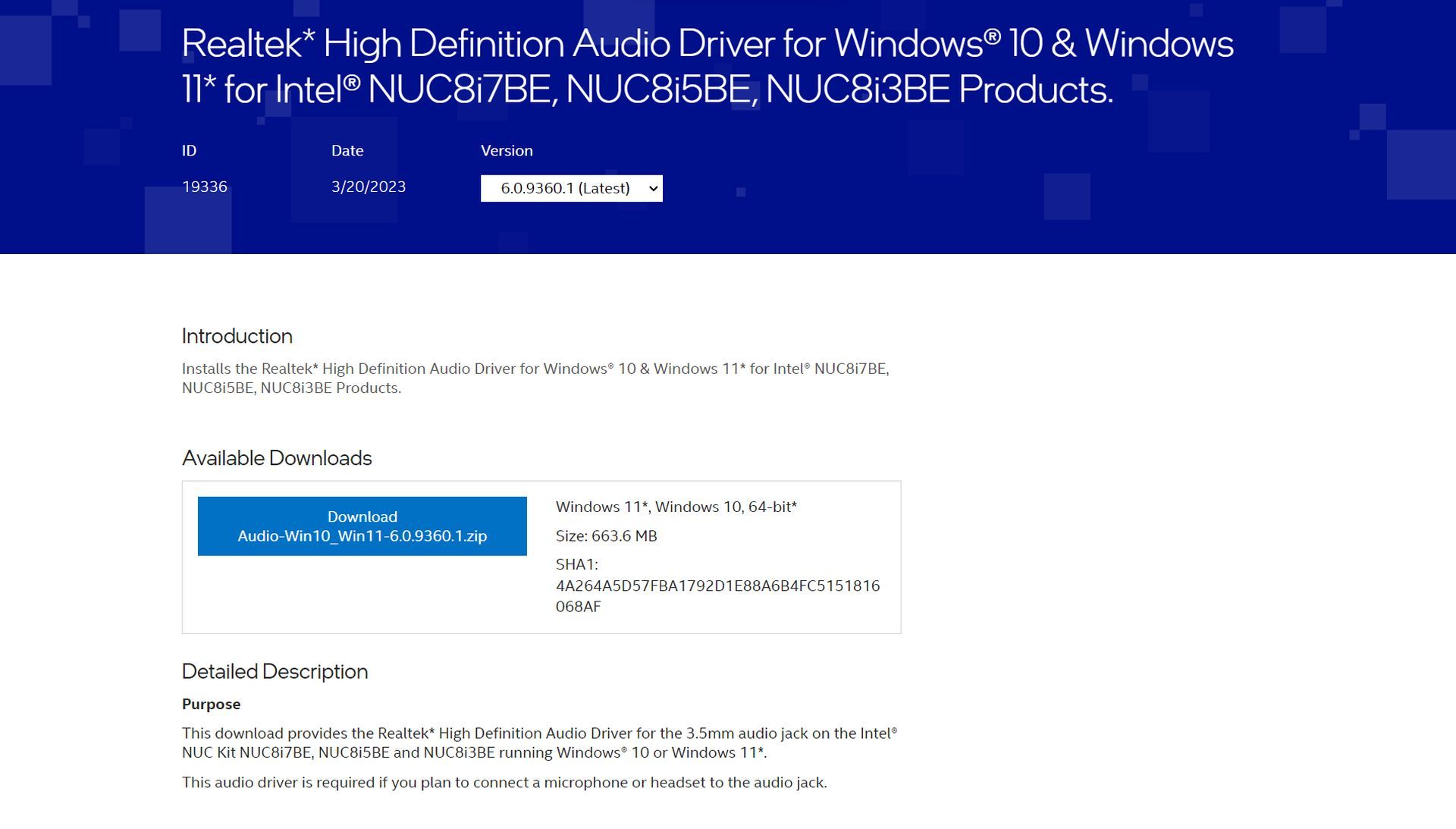
Se nenhuma das etapas anteriores funcionar, considere atualizar seus drivers de áudio. No entanto, tenha cuidado ao desinstalar ou reinstalar drivers de áudio sem necessidade. É recomendado obter atualizações do driver de áudio em site oficial da sua placa-mãe para evitar potenciais riscos de segurança associados a fontes de terceiros.
Entre em contato com o suporte da Bethesda
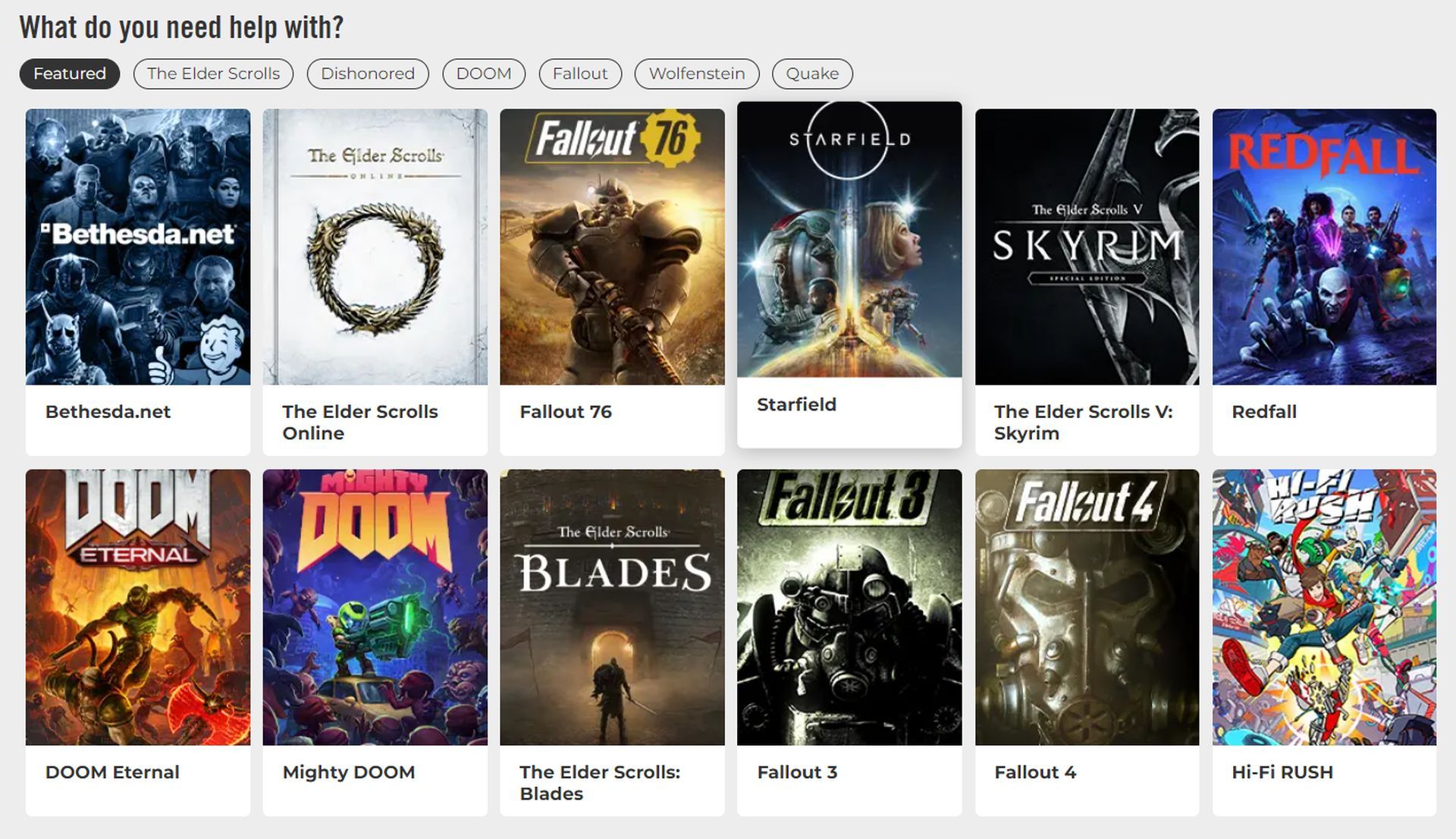
Se o problema persistir e você tiver esgotado todas as opções de solução de problemas, considere entrar em contato com o suporte da Bethesda para obter assistência. Eles podem fornecer soluções específicas ou insights adaptados ao seu problema.
Enfrentar problemas de som e áudio pode ser frustrante, mas com essas etapas de solução de problemas, você deve estar bem no seu caminho para desfrutar de uma experiência de jogo perfeita em Starfield. Seja trocando de fone de ouvido, ajustando configurações ou buscando suporte da Bethesda, existem soluções para colocar seu áudio de volta em ação e mergulhar de volta no mundo envolvente de Starfield.
Enquanto isso, se você estiver tendo outros problemas com o jogo, confira nosso artigo sobre como corrigir problemas de desempenho em Starfield.
Crédito da imagem em destaque: Betesda
Source: Como corrigir o problema de corte de áudio do Starfield?

